Pobierz język rosyjski dla systemu Windows XP. Jak zmienić tłumaczenie systemu Windows XP za pomocą programów i standardowych narzędzi
Witajcie drodzy czytelnicy.
Niektórzy użytkownicy mogą spotkać się z sytuacją, w której będą musieli zmienić tłumaczenie systemu operacyjnego. Wcześniej mówiłem Ci już, co musisz zrobić, aby osiągnąć swój cel w ostatnim Wersje Windowsa. Niestety, wiele osób nadal ma zainstalowane przestarzałe opcje. Dziś podzielę się informacjami jak korzystać pakiet językowy dla Windows XP, który różni się od istniejącego. Jak zwykle jest kilka sposobów.
Narzędzia standardowe
Czasami użytkownicy komputerów spotykają się z sytuacją, w której z jakiegoś powodu muszą zmienić tłumaczenie w systemie operacyjnym. Na przykład laptop został zakupiony za granicą. Lub podczas instalacji użyto oryginalnego angielskiego dysku. Ponadto potrzeby użytkowników mogą się po prostu zmienić.
W każdym razie, mimo że wersja Win Professional 2002 została wypuszczona ponad dziesięć lat temu, dziś nie została zapomniana, a Microsoft nie zapomina o swoim produkcie.
Aby więc zainstalować dowolną skórkę, nawet pakiet języka chińskiego, musisz najpierw przejść do oficjalna strona. Następnie poprzez wyszukiwanie znajdujemy odpowiednie pliki. Wszystko, co musisz zrobić, to pobrać go w dowolne odpowiednie miejsce. Następnie po prostu uruchamiamy element *.exe i zainstaluj, korzystając z wyświetlonych monitów.
Czasami na końcu wymagane będzie ponowne uruchomienie.
Program
Jeśli, przyjacielu, nie możesz znaleźć żądanego projektu lub musisz od czasu do czasu instalować różne pakiety, jest na to sposób specjalna aplikacja– . Świetnie współpracuje z Ostatnia wersja system operacyjny. Ale jednocześnie zachowuje się dobrze na SP2. Program pozwoli Ci szybko zainstalować język rosyjski lub dowolny inny.

Pobierz więc aplikację i korzystając z podpowiedzi, zainstaluj ją. W pewnym momencie aplikacja poprosi Cię o podanie nazwy i organizacji. Wystarczy wpisać dowolne dane – nie muszą się one zgadzać z tymi już wprowadzonymi do systemu. W rezultacie instalator załaduje do systemu operacyjnego najpopularniejsze tłumaczenia - nawet pakiet językowy wietnamski.

Aby ustawić żądany projekt, wykonaj następujące czynności:
Uruchommy program.
pojawi się małe okno Z duża ilość guziki Każdy z nich odpowiada za własne tłumaczenie. Po prostu kliknij ten, który chcesz.
Ryc. 4
Po pewnym czasie zobaczysz zmiany. Zajmuje to trochę czasu - od 20 sekund do kilku minut. Zależy to bezpośrednio od wyboru i komponentów zainstalowanych na komputerze.
Po wszystkim możesz ponownie uruchomić urządzenie, aby poprawić drobne błędy.
Instrukcje
Nie można zmienić języka interfejsu regularne środki system operacyjny (z wyjątkiem niektórych wersji systemu Windows 7). Dlatego będziesz musiał pobrać specjalny plik MUI. Jest to nazwa pakietu językowego, który należy zainstalować jako dodatek.
Musisz pobrać taki pakiet językowy specjalnie dla swojej wersji systemu operacyjnego, biorąc pod uwagę jego głębię bitową. Wersje pakietów językowych dla 32-bitowych i 64-bitowych systemów operacyjnych nie są kompatybilne. Wskazane jest również wzięcie pod uwagę dodatku Service Pack do posiadanej wersji systemu Windows XP. Chociaż istnieją pakiety językowe obsługujące kilka wersji dodatku Service Pack. Jeśli chcesz pobrać np. rosyjski język interfejsu dla swojego systemu operacyjnego, to w wyszukiwarce swojej przeglądarki internetowej powinieneś wpisać „Pobierz rosyjski MUI dla Windows XP”. Na końcu wiersza możesz także dodać głębię bitową, na przykład 32-bitową.
Po pobraniu potrzebnego pakietu językowego możesz przystąpić do procesu instalacji. Uruchom plik wykonywalny pobranego pakietu językowego (plik z rozszerzeniem Rozszerzenie Exe). Następnie uruchomi się menu, z którego możesz rozpocząć proces instalacji nowego języka. W tym oknie możesz także czytać informacje podstawowe i przeczytaj certyfikat.
Jeśli pobrałeś pakiet językowy dla kilku wersji dodatku Service Pack do systemów operacyjnych, w menu głównym programu instalacyjnego musisz wybrać dodatek Service Pack dla wersji systemu operacyjnego. Jeśli pakiet językowy jest przeznaczony tylko dla Twojej wersji dodatku Service Pack, nie musisz niczego wybierać. Po prostu rozpocznij instalację, klikając lewym przyciskiem myszy przycisk Instaluj. Sam proces jest całkowicie zautomatyzowany. Po zakończeniu komputer uruchomi się ponownie. Po ponownym uruchomieniu komputera interfejs systemu operacyjnego ulegnie zmianie.
Podczas pracy komputera lub laptopa może wystąpić sytuacja, gdy język, w którym system operacyjny „komunikuje się” z użytkownikiem, należy zmienić na inny. Oczywiście możesz ponownie zainstalować system operacyjny z żądanym język om, ale z wielu powodów, w tym prawnych, może to nie być najlepsze rozwiązanie.
Będziesz potrzebować
- 1) Program Vistalizator
- 2) Pakiet ustawienia języka pakiet językowy
- 3) Podstawowe umiejętności obsługi komputera (wyszukiwanie i pobieranie programów z Internetu, instalowanie i uruchamianie programów)
- 4) Dostęp do Internetu
Instrukcje
Wideo na ten temat
Źródła:
- jak zmienić system Windows 7 z Windows XP w 2017 r
Domyślnie w komputery dla użytkowników rosyjskojęzycznych zainstalowane są dwa język- Rosyjski i angielski. Jeżeli konieczna jest korespondencja służbowa lub prywatna w innym języku (francuskim, niemieckim itp.), użytkownik może samodzielnie dodać wymagany język do komputera.
![]()
Instrukcje
Dodanie języka odbywa się poprzez panel językowy. Znajduje się po prawej stronie panelu pulpitu i jest wyświetlany w postaci kwadratu z dwiema literami oznaczającymi bieżący (używany w programie) język. Kliknij na to kliknij prawym przyciskiem myszy kursor i kliknij „Opcje” w menu, które się otworzy.
Otworzy się menu Język i usługi Wprowadzanie tekstu" W zakładce „Ogólne” obok listy już się znajduje zainstalowanych języków znajdź i kliknij przycisk „Dodaj”.
Wybierz żądany język z listy sugerowanych języków. Kliknij znak plus obok języka i skonfiguruj ustawienia klawiatury. Zaznacz pole obok typu układu, w którym chcesz wprowadzić tekst.
Kliknij przycisk Pokaż. Wybrany układ zostanie wyświetlony w nowym oknie. Jeśli wszystko Ci odpowiada, zamknij podgląd i kliknij „OK”.
Upewnij się, że nowy język pojawił się na liście. Kliknij „OK”, aby zapisać ustawienia.
Przełącz klawiaturę za pomocą kombinacji „Shift-Alt” lub „Shift-Ctrl”. Upewnij się, że nowy język jest włączony.
Te same ustawienia można zmienić w Panelu sterowania. Otwórz go za pomocą menu Start, a następnie wybierz Ustawienia i Panel sterowania.
Znajdź komponent „Region i język”. Otwórz zakładkę „Języki i klawiatury”, kliknij przycisk „Zmień klawiaturę”.
Jeśli masz dysk z system operacyjny, ale jest w nieznanym ci języku, a chcesz używać systemu Windows z rosyjskim interfejsem, to wcale nie trzeba szukać nowego dysk rozruchowy. Możesz zainstalować system operacyjny, a następnie zmienić język.
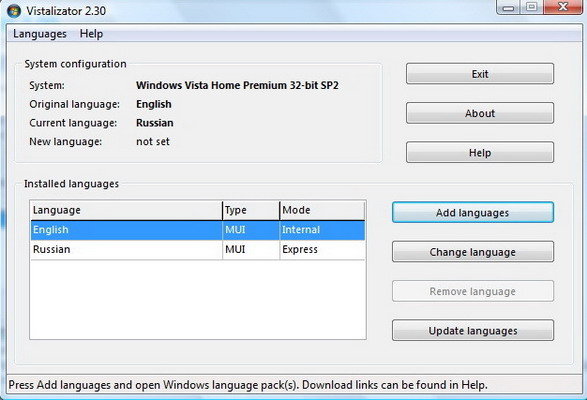
Będziesz potrzebować
- - Komputer z systemem operacyjnym Windows;
- - Pakiet językowy MUI;
- - Narzędzie Vistalizatora.
Instrukcje
Jeśli posiadasz system operacyjny Windows 7, Enterprise lub Ultimate, możesz zmienić język interfejsu Szybki tryb. Wszystkie pozostałe warianty systemów operacyjnych wymagają oddzielnych pakietów językowych.
Najpierw rozważymy proces wymiany interfejsu językowego na rosyjski na sali operacyjnej Systemy Windows XP. Pobierz pakiet wielojęzyczny w języku rosyjskim z Internetu Interfejs użytkownika(MUI). Podczas pobierania należy wziąć pod uwagę bitowość systemu operacyjnego, ponieważ pakiety językowe dla 32- i 64-bitowych systemów operacyjnych są ze sobą niezgodne.
Uruchom pobrany pakiet językowy. Uruchomi się kreator, który pomoże Ci zainstalować wybrany pakiet w Twoim systemie operacyjnym. Instalacja następuje automatycznie. Wszystko, co musisz zrobić, to wybrać dodatek Service Pack. Aby sprawdzić dodatek Service Pack dla swojego systemu operacyjnego, kliknij prawym przyciskiem myszy ikonę „Mój komputer”. Otworzy się okno zawierające informacje o Twoim systemie operacyjnym, w którym zapisana jest wersja dodatku Service Pack. Po zakończeniu instalacji komputer uruchomi się ponownie. Po uruchom ponownie system Windows XP będzie miał rosyjski interfejs.
Właściciele systemów operacyjnych Vista i Windows 7 będą potrzebowali narzędzia Vistalizator, aby zmienić język interfejsu na rosyjski. Należy pamiętać, że systemy Vista i Windows 7 wymagają oddzielnych wersji programu. Musisz więc pobrać specjalnie dla swojego systemu operacyjnego. Po pobraniu programu nie spiesz się, aby go uruchomić. Pobierz pakiet języka rosyjskiego dla swojej wersji systemu Windows. W takim przypadku nie zapomnij wziąć pod uwagę bitowości swojego systemu operacyjnego.
Uruchom program. W jego menu wybierz przycisk przeglądaj i określ ścieżkę do pobranego pakietu językowego. Następnie w menu programu wybierz polecenie „Zmień język”. Komputer uruchomi się ponownie, po czym język interfejsu zostanie zmieniony.
Wideo na ten temat
Źródła:
- jak zmienić angielski na rosyjski
Przy zakupie komputera z preinstalowanym oprogramowaniem niezlokalizowanym sala operacyjna W systemie Windows 7 możesz wprowadzić zmiany, dodając żądane język za pomocą specjalnych programów.

Będziesz potrzebować
- Oprogramowanie Vistalizatora.
Instrukcje
Jeśli zauważyłeś nazwę programu, zawiera ona słowo Vista - starszy Wersja Windowsa 7. Mimo to można go wykorzystać do lokalizacji zarówno otoczenia systemy Vista i system Windows siódmy. Warto zauważyć, że nie wszystkie wersje tego systemy trzeba skorzystać z tego narzędzia. Dla systemu Windows Seven Ultimate Edition istnieje inne rozwiązanie - narzędzie zawarte w standardowej dystrybucji.
Możesz pobrać Vistalizator ze strony poniżej. Otwórz link Vistalizator, aby pobrać program, a następnie wybierz żądaną wersję pakietu językowego i kliknij odpowiedni link. Przed pobraniem upewnij się, że wybrałeś odpowiednią wersję (version sala operacyjna systemy I zainstalowany pakiet aktualizacje).
Zainstaluj program i uruchom go z menu Start lub z pulpitu. W oknie głównym kliknij przycisk Otwórz. W otwartym oknie dialogowym musisz znaleźć i wybrać pakiet lokalizacyjny, który został niedawno skopiowany z Internetu i otworzyć (naciśnij Enter).
Po wybraniu żądanego język i nie zapomnij kliknąć przycisku Zainstaluj język. Proces instalacji plików lokalizacyjnych zajmuje trochę czasu, w zależności od wydajności komputera. W wyświetlonym oknie kliknij przycisk Tak lub klawisz Enter.
Wskazane jest również sprawdzenie dostępności nowych wersji język nowe pakiety zainstalowane w twoim sala operacyjna systemowe – w tym celu należy kliknąć przycisk Aktualizuj języki. Następnie zastosuj zmiany, aby ponownie uruchomić lokalizację. Po zakończeniu tej operacji zamknij program. W oknie dialogowym, które powinno pojawić się po zamknięciu narzędzia, kliknij Tak (uruchom ponownie komputer).
Podczas ładowania systemy zobaczysz okno powitalne dla już zlokalizowanej wersji.
Wideo na ten temat
Źródła:
- Pobierz Vistalizator w 2017 roku
- jak zmienić język systemu w 7 w 2017 r
Windows XP i starsze systemy operacyjne mają wbudowaną możliwość instalowania wielu pakietów językowych, które można pobrać na oficjalnej stronie Microsoftu. Możesz dodać ten, którego potrzebujesz, jeśli nie zostało to zrobione automatycznie podczas instalacji systemu.

Instrukcje
Wybierz żądane języki z listy podczas Instalacje Windowsa. Ten parametr często ignorowane, więc po zakończeniu instalacji system może być w języku angielskim lub innym języku.
Upewnij się, że masz skonfigurowane połączenie internetowe. W niektórych przypadkach system Windows produkuje automatyczne pobieranie odpowiedniego języka podczas instalacji. Przeczytaj także uważnie opis wersji swojego systemu: dyski licencyjne zazwyczaj wskazują języki, które można domyślnie zainstalować.
Spróbuj zainstalować żądany język ręcznie za pomocą dołączonego bootloadera Dysk z Windowsem. Przejdź do jego katalogu głównego i poszukaj folderu Języki. Kliknij Plik wykonywalny tam i określ ustawienia, które Ci odpowiadają. Do zainstalowania języka może być wymagane połączenie z Internetem.
Przejdź do menu Start, wybierz Panel sterowania, a następnie Ustaw zegar. ustawienia języka i Region” i przejdź do zakładki „Region i język”. Wybierz „Języki i klawiatury”, a następnie „Zainstaluj/usuń języki”.
Postępuj zgodnie z instrukcjami wyświetlanymi na ekranie, aby zainicjować pobieranie i instalację pakietu językowego, a następnie zapisz go w wygodne miejsce na dysku twardym Twojego komputera. Po zakończeniu pobierania język można ustawić jako domyślny język systemu operacyjnego.
Odwiedzać specjalna strona Aby zainstalować pakiety językowe na stronie Microsoft, przewiń listę, aż znajdziesz ten, którego potrzebujesz, i kliknij link „Pobierz”. Upewnij się, że pakiet językowy jest odpowiedni dla Twojego systemu operacyjnego.
14.12.2009Rusyfikacja Windows XP, Vista i 7, czyli jak zainstalować język rosyjski w Windowsie
Coraz więcej osób kupuje laptopy za granicą. I to jest zrozumiałe – zanim laptop trafi na półki moskiewskich sklepów, jego cena może znacząco wzrosnąć, czasem kilkukrotnie. Jeśli wcześniej ludzie latali do Ameryki głównie po produkty Apple, teraz kupują tam także zwykłe laptopy.
Oceniliśmy już korzyści pieniężne, ale jest też kilka wad takiej kampanii, a jedną z nich jest to, że sprzęt nie jest zrusyfikowany. Instrukcja obsługi jest w porządku, i tak nikt jej nie czyta. Co zrobić z klawiaturą i systemem operacyjnym?
Rusyfikacja klawiatury odbywa się poprzez grawer laserowy lub naklejkę – ale to już temat na inny artykuł. Interesuje nas sposób montażu Język rosyjski dla systemu Windows XP.
Rusyfikacja systemu Windows XP
Dlaczego jest to potrzebne i kto może tego potrzebować? Po pierwsze dla tych, którzy nie wiedzą język angielski. Każdy ma prawo korzystać oprogramowanie w swoim ojczystym języku i nie jesteśmy tu wyjątkiem. Ponadto lokalizacja umożliwi prawidłowe działanie programów początkowo skierowanych do użytkowników rosyjskojęzycznych.
| >> |
żeby zainstalować Język rosyjski dla systemu Windows XP będziemy potrzebować programu MUI (Multilingual User Interface). Możesz pobrać MUI dla Windows XP, korzystając z łączy na końcu artykułu. Należy pamiętać, że oficjalna rusyfikacja systemu Windows XP jest możliwa tylko w przypadku wersji Professional English. Numer nie będzie działać w systemie Windows XP Home. Do Rusyfikacja Windows XP Home przeszedł pomyślnie, należy go nieco zmodyfikować, co jest zabronione umowa licencyjna, więc musisz kupić zlokalizowaną wersję.
Kliknij link, aby pobrać MUI dla XP wymaganą wersję- 32- lub 64-bitowy. Z jakiegoś powodu znalezienie cracka na oficjalnej stronie Microsoftu jest dość trudne, a pobieranie MUI dla XP z niezweryfikowanych stron może wiązać się z wieloma niespodziankami w postaci wirusów. Nie musisz się martwić naszymi wersjami. Możesz bezpiecznie pobrać MUI dla XP i zainstalować je.
Po zainstalowaniu crackera będziesz musiał dokonać kilku ustawień. Przejdź do panelu sterowania ( Panel sterowania), znajdź skrót „Opcje językowe i regionalne”. Tam wybieramy „rosyjski” jako język interfejsu, a wszystkie formaty wyświetlania dat, liczb i kwot są w języku rosyjskim. Teraz należy ponownie zalogować się do systemu, aby ustawienia zaczęły obowiązywać. To prawie koniec.
Zdarza się, że w niektórych programach po uruchomieniu zamiast rosyjskich liter widzimy nieczytelne „szalone słowa”, kwadraty i myślniki. Aby w systemie Windows XP i programach pojawił się normalny język rosyjski, należy uruchomić edytor rejestru (Start > Uruchom... > regedit.exe > OK).
W sekcji HKEY_LOCAL_MACHINE\SYSTEM\CurrentControlSet\Control\Nls\CodePage i zmień następujące parametry:
"1250"="c_1251.nls"
"1251"="c_1251.nls"
"1252"="c_1251.nls"
"1253"="c_1251.nls"
"1254"="c_1251.nls"
"1255"="c_1251.nls"
Rusyfikacja systemu Windows XP Home
Wspomnieliśmy już powyżej, że crack MUI jest przeznaczony wyłącznie dla wersji Professional. Jeśli masz Angielskie okna XP Edycja domowa, to oficjalnie istnieją dwa sposoby rozwiązania problemu - zacznij uczyć się angielskiego lub przejdź do sklepu po rosyjską wersję.
W edytorze rejestru znajduje się klucz: HKEY_LOCAL_MASHINESYSTEM -> SYSTEM z kilkoma sekcjami ControlSet z liczbami. W sekcji ControlSet z największym wartość cyfrowa znajdź Sterowanie -> Opcje produktu. Istniejący parametr ProductSuite o wartości Personal należy usunąć i zastąpić parametrem „DWORD” o nazwie Brand o wartości zero. Podczas ponownego uruchamiania laptopa naciśnij klawisz F8 i uruchom komputer przy użyciu opcji „Uruchom w ostatniej znanej dobrej konfiguracji”.
Po tej manipulacji rusyfikacja domu Windows XP pójdzie jak w zegarku.
Rusyfikacja systemu Windows Vista/7
W systemach operacyjnych Windows Vista i 7 Microsoft wziął pod uwagę wszystkie trudności związane z lokalizacją. Możesz pobrać lub zainstalować język rosyjski dla systemu Windows Vista (mui) poprzez aktualizację systemu. Rusyfikacja systemu Windows 7 odbywa się za pośrednictwem tego samego centrum aktualizacji.
Możesz też samodzielnie pobrać i zainstalować język rosyjski dla systemu Windows Vista, korzystając z poniższych łączy.
